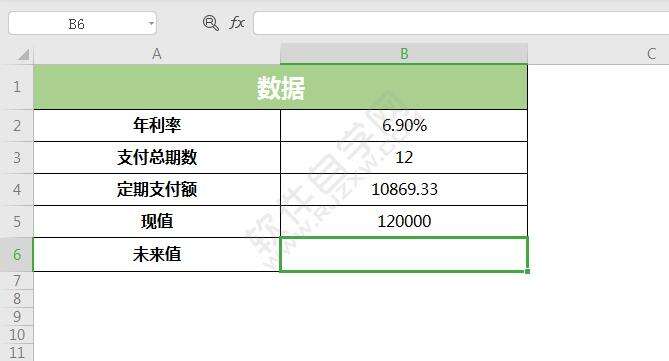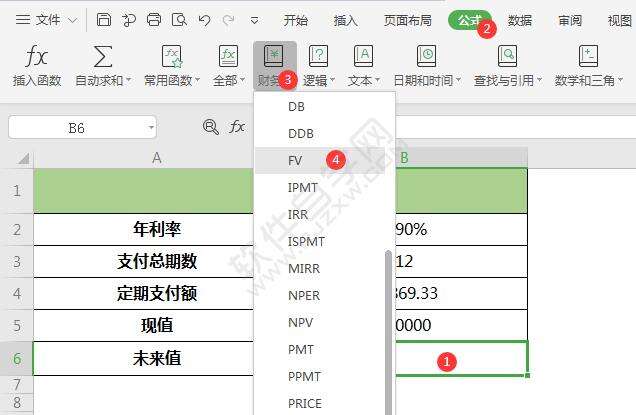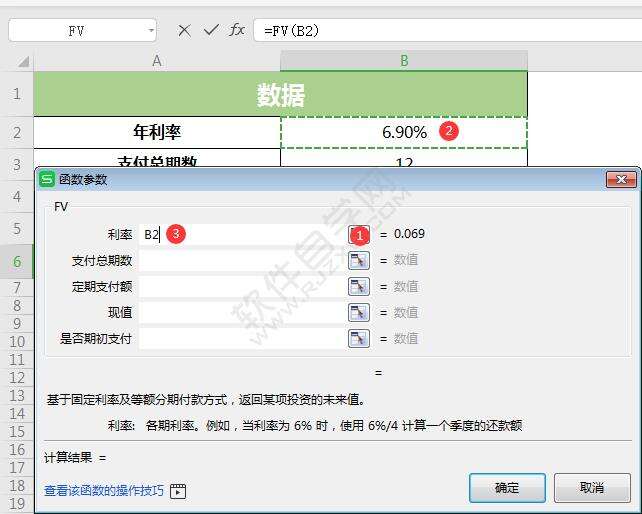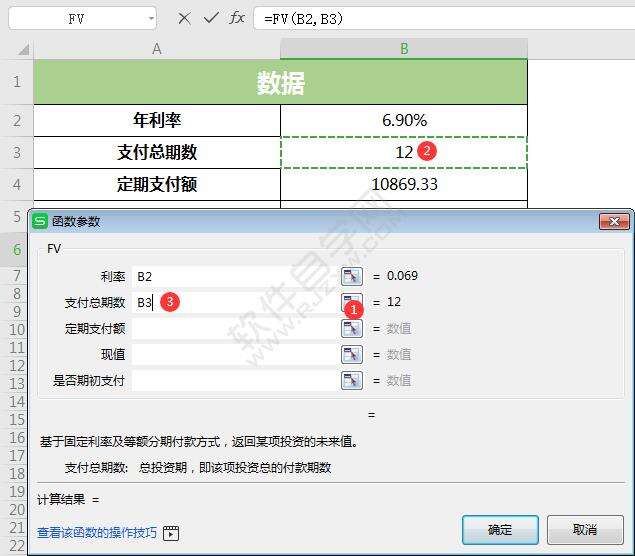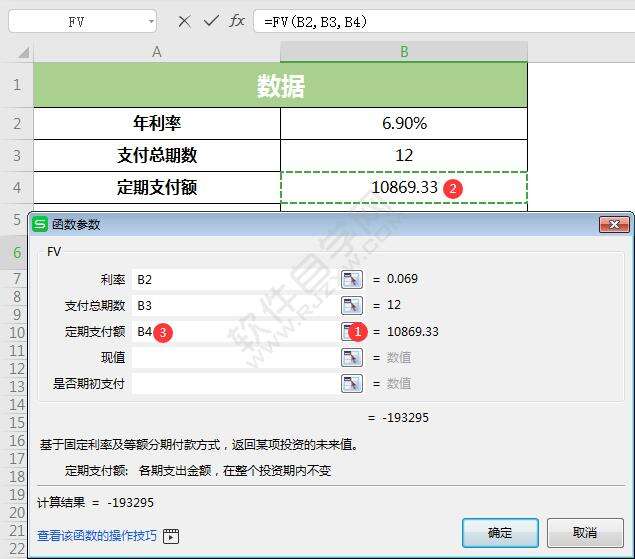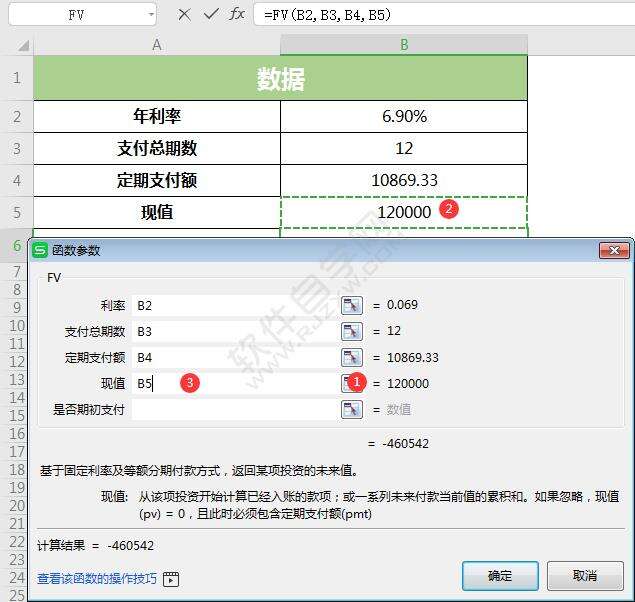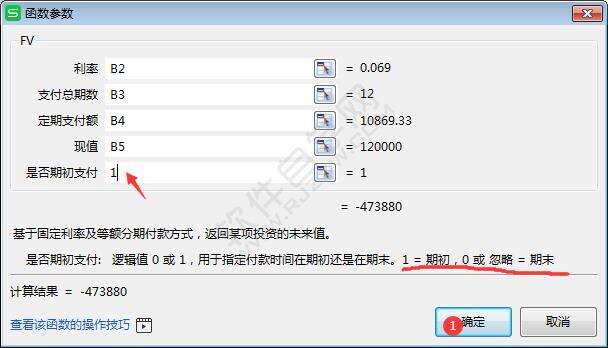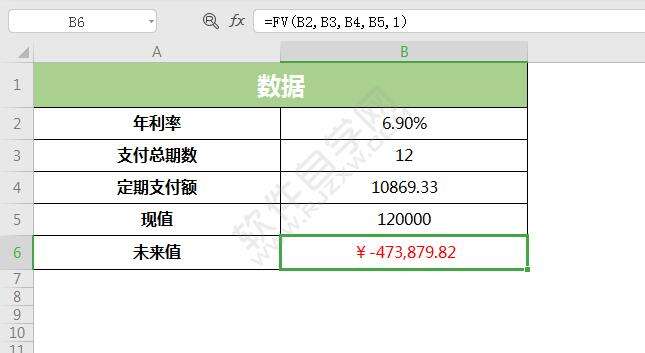WPS中FV函数怎么使用
办公教程导读
收集整理了【WPS中FV函数怎么使用】办公软件教程,小编现在分享给大家,供广大互联网技能从业者学习和参考。文章包含327字,纯文字阅读大概需要1分钟。
办公教程内容图文
2、进入FV的函数的方法,点击单元格,点击公式菜单,点击财务的FV函数。效果如下:
3、弹出函数参数面板,利率选择B2的年利率的6.90%。
4、支付总期数,点击B2的12期数。
5、定期支付额,选择B4的数据。
6、现值选择B5的120000的数据。
7、是否期初支付,可以输入逻辑值0或是1,1=期初,0或是忽略不写=期未。输入1后,点击确定。
8、这样未来值就计算出来的。效果如下:
以上就是WPS中FV函数怎么使用,希望大家喜欢。
办公教程总结
以上是为您收集整理的【WPS中FV函数怎么使用】办公软件教程的全部内容,希望文章能够帮你了解办公软件教程WPS中FV函数怎么使用。
如果觉得办公软件教程内容还不错,欢迎将网站推荐给好友。